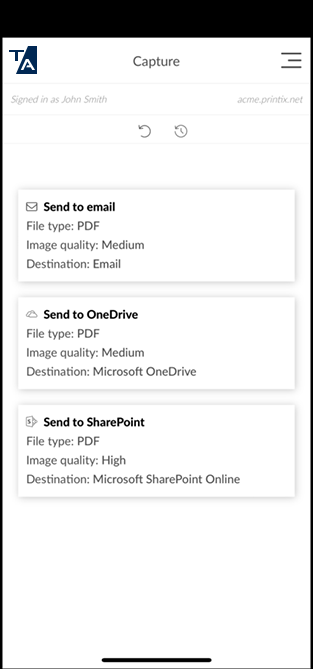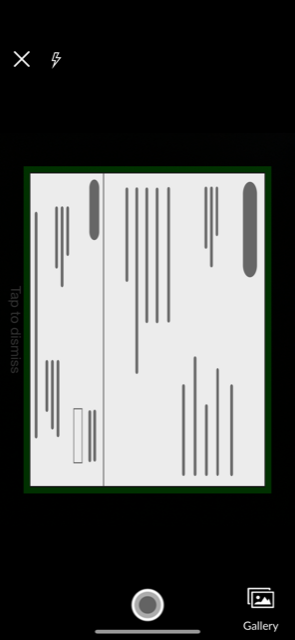לכוד עם iPhone ועם iPad
לכידה מיועדת למסמכי טקסט והפלט יופק בשחור-לבן.
השתמש במצלמה ללכידה
- ב-iPhone או ב-iPad, פתח את Printix App.
-
בחר תפריט
 > לכוד.
> לכוד.
-
לחילופין, ניתן לבחור באפשרות לכוד
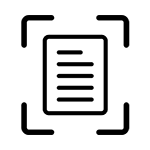 בדף הדפס.
בדף הדפס.
-
-
בחר בתיבה עם ההגדרות המתאימות.
דוגמה:
-
סוג קובץ: PDF
-
איכות תמונה: בינוני
-
יעד: דואר אלקטרוני
-
- פעל בהתאם להוראות, ולאחר מכן צלם תמונה.
- תצוגה מקדימה של התמונה. ניתן לבחור צלם שוב, או ערוך כדי לחתוך או סובב את התמונה.
-
בחר השתמש.
אם לא חתכת את התמונה, היא תיחתך אוטומטית. אם אינך מרוצה מהחיתוך האוטומטי, בחר בתמונה, בחר מחק, ולאחר מכן צלם אותה מחדש. אך הפעם חתוך את התמונה ידנית על ידי בחירה באפשרות ערוך וחתוך.
- ניתן גם לבחור תמונה ולאחר מכן לבחור באפשרות מחק כדי למחוק אותה. בחר הוסף כדי להוסיף תמונה. בחר סגור בסיום הפעולה.
- בחר באפשרות שלח.
לכוד תמונות קיימות
- ב-iPhone או ב-iPad, פתח את Printix App.
-
בחר תפריט
 > לכוד.
> לכוד.
-
לחילופין, ניתן לבחור באפשרות לכוד
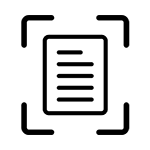 בדף הדפס.
בדף הדפס.
-
-
בחר בתיבה עם ההגדרות המתאימות.
דוגמה:
-
סוג קובץ: PDF
-
איכות תמונה: בינוני
-
יעד: דואר אלקטרוני
-
- בחר גלריה.
-
בחר בתמונה.
-
אם לא תרצה להמשיך, בחר X כדי לבטל את הפעולה ולחזור לרשימת התיבות.
-
- תצוגה מקדימה של התמונה. ניתן גם לבחור באפשרות ערוך כדי לחתוך או סובב את התמונה.
-
בחר השתמש.
אם לא חתכת את התמונה, היא תיחתך אוטומטית. אם אינך מרוצה מהחיתוך האוטומטי, בחר בתמונה, בחר מחק, ולאחר מכן בחר בה שוב בגלריה, אך הפעם חתוך את התמונה ידנית על ידי בחירה באפשרות ערוך וחתוך.
- ניתן גם לבחור תמונה ולאחר מכן לבחור באפשרות מחק כדי למחוק אותה. בחר הוסף כדי להוסיף תמונה. בחר סגור בסיום הפעולה.
- בחר באפשרות שלח.